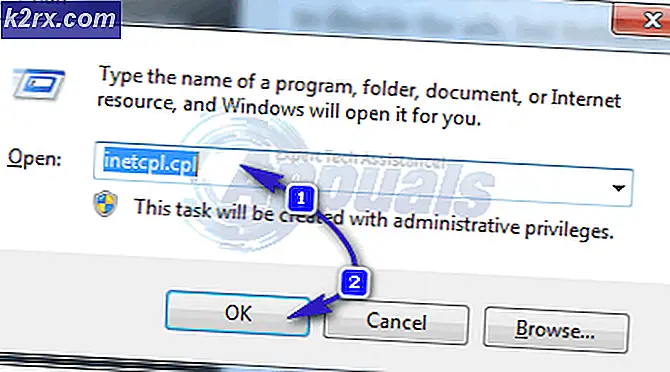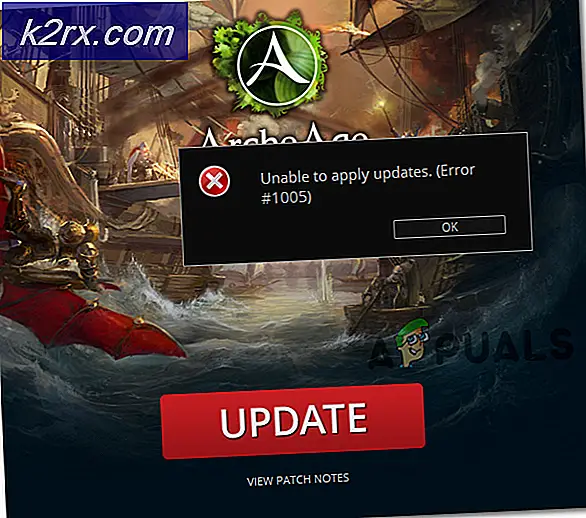Làm thế nào để thực hiện một chương trình thực thi từ mọi nơi trong Linux
Hầu hết mọi người cài đặt chương trình từ người quản lý gói chính thức, vì vậy họ không phải suy nghĩ về nơi họ đi trong Linux. Sau khi cài đặt chúng, họ chỉ cần gõ tên chương trình và nó hoạt động giống như kinh doanh của ai. Điều gì sẽ xảy ra nếu bạn viết kịch bản shell thực thi của riêng bạn hoặc bạn tải xuống một chương trình từ Web? Điều gì xảy ra nếu bạn đã biên soạn một thứ gì đó từ nguồn và nó sẽ không chạy bên ngoài một thư mục nào đó? Đương nhiên, bạn nên luôn đảm bảo rằng mọi chương trình đều an toàn trước khi bạn chạy chương trình, nhưng có một số cách để chạy chương trình ở mọi nơi ngay khi bạn có.
Trước hết, bạn sẽ cần phải làm việc tại dòng lệnh. Tìm kiếm từ Terminal từ Dash Dash nếu bạn sử dụng Unity. Hầu hết các môi trường máy tính để bàn sẽ cho phép bạn mở một thiết bị đầu cuối nếu bạn nhấn Ctrl + Alt + T. Người dùng môi trường máy tính để bàn như LXDE, Xfce4 và KDE có thể nhấp vào menu Ứng dụng, trỏ tới Công cụ Hệ thống và sau đó trỏ tới Thiết bị đầu cuối. Mặc dù bạn thường cần quyền truy cập của quản trị viên để làm việc với các chương trình, bạn sẽ không cần sử dụng sudo chút nào cho điều này trong hầu hết các trường hợp.
Phương pháp 1: Chỉnh sửa các biến đường dẫn của bạn
Giả sử bạn biết chương trình ở đâu và nó đã được thiết lập để được thực hiện, bạn có thể thêm nó vào đường dẫn của bạn. Đường dẫn tìm kiếm cho bash biết nơi tìm kiếm tên của chương trình bạn gõ vào dấu nhắc. Nếu bạn đã từng sử dụng các dòng lệnh Windows hoặc MS-DOS, thì bạn có thể nhớ thủ thuật này. Giả sử rằng bạn có một tệp thực thi trong thư mục tải xuống của mình. Nếu bạn muốn có thể thực thi nó từ mọi nơi miễn là phiên của bạn vẫn mở, sau đó nhập xuất PATH = $ PATH: ~ / Tải xuống và nhấn enter.
Điều này sẽ thay đổi đường dẫn cho phiên hiện tại của bạn, nhưng khi bạn mở một cửa sổ mới hoặc đóng cửa sổ hiện tại, bạn sẽ quay lại đường dẫn mặc định của mình. Cấp, mà làm cho điều này hoàn hảo cho thời gian khi bạn muốn thử nghiệm preform nhưng nó không phải là lý tưởng nếu bạn đang cố gắng để có được một cái gì đó vĩnh viễn đi. Nhập nano ~ / .bashrc vào dòng lệnh nếu bạn muốn thay đổi tốt.
Nếu bạn thích một trình soạn thảo khác như vi hoặc vim, thì bạn có thể thay thế từ nano trong lệnh này bằng tên của trình soạn thảo văn bản đầu cuối yêu thích của bạn. Nhấn phím mũi tên xuống hoặc xuống của trang để đến cuối tệp và sau đó thêm lệnh đường dẫn của bạn. Ví dụ: chúng tôi đã thêm dòng xuất PATH = $ PATH: / home / user / Tải xuống ở dưới cùng để đặt vị trí này thành vị trí cố định.
Mẹo CHUYÊN NGHIỆP: Nếu vấn đề xảy ra với máy tính của bạn hoặc máy tính xách tay / máy tính xách tay, bạn nên thử sử dụng phần mềm Reimage Plus có thể quét các kho lưu trữ và thay thế các tệp bị hỏng và bị thiếu. Điều này làm việc trong hầu hết các trường hợp, nơi vấn đề được bắt nguồn do một tham nhũng hệ thống. Bạn có thể tải xuống Reimage Plus bằng cách nhấp vào đâyĐiều này sẽ được phân tích cú pháp mỗi khi bạn mở một cửa sổ trình bao mới. Hãy nhớ rằng tên người dùng của bạn có nhiều khả năng không phải là người dùng, vì vậy bạn sẽ muốn thay thế tên này. Nhấn Ctrl + O để lưu nó nếu bạn đang sử dụng nano và sau đó nhấn Ctrl + X để thoát. Bạn nên thực hiện, và Đối với hầu hết người dùng này là quá đủ như phương pháp này liên quan đến số tiền ít nhất là chơi xung quanh. Có những con đường khác bạn có thể thực hiện, không có ý định chơi chữ.
Phương pháp 2: Tạo thư mục ~ / .local / bin
Trong khi thư mục ~ / .local / bin thực sự được bao gồm trong hầu hết các bài tập PATH mặc định, nó có xu hướng không thực sự được tạo ra trên nhiều triển khai GNU / Linux phổ biến. Trừ khi bạn đã tạo nó bởi vì bạn đang tạo một kịch bản lệnh shell hoặc một thứ khác mà bạn muốn chạy từ mọi nơi, thì có thể bạn chưa có nó. Điều đó đang được nói, vì nó đã được thêm vào bởi các chương trình mặc định sẽ chạy ra khỏi nó ngay lập tức.
Tại dấu nhắc lệnh, gõ mkdir ~ / .local / bin và nhấn enter. Bạn không nên thấy bất kỳ đầu ra nào. Nếu bạn nhận được một thông báo lỗi mà đọc một cái gì đó như mkdir: không thể tạo thư mục /home/user/.local/bin với tên có lẽ khác với người dùng, thì bạn chỉ đơn giản là đã có thư mục này. Bạn có thể an toàn bỏ qua thông báo lỗi nếu đây là trường hợp, bởi vì tất cả nó nói với bạn là bạn đã có một thư mục và bash sẽ không cho phép bạn đặt một cái khác lên trên nó.
Bây giờ bất cứ lúc nào bạn di chuyển một cái gì đó vào thư mục đó, bạn sẽ có thể chạy nó từ bất cứ đâu. Giả sử bạn có một kịch bản lệnh shell được gọi là chkFile trong thư mục Downloads của bạn mà trước tiên bạn đã kiểm tra để đảm bảo an toàn và sẽ không gây ra rắc rối nào cho bạn. Đương nhiên, đây chỉ là một tên tệp được tạo sẵn và bạn sẽ muốn nhập ls ~ / Downloads hoặc những gì bạn có để tìm tên thực tế. Giả sử ví dụ của chúng tôi là đúng, bạn cần phải gõ chmod + x ~ / Downloads / chkFile để làm cho nó thực thi và sau đó gõ mv ~ / Downloads / chkFile ~ / .local / bin để đặt nó vào đúng thư mục. Từ đó trở đi, bạn sẽ có thể thực hiện nó từ bất cứ đâu.
Phương pháp 3: Thực thi chương trình đồ họa
Trong khi nhiều người dùng Linux thích sử dụng dòng lệnh, bạn không phải thực thi các tập lệnh theo cách này nếu bạn không muốn. Bạn có các tùy chọn khác. Đẩy các phím Super và E trong hầu hết các môi trường máy tính để bàn đồ họa sẽ mở ra một trình duyệt tập tin, hoặc bạn có thể tìm kiếm Trình quản lý tập tin trên Ubuntu Unity Dash tùy thuộc vào cấu hình bạn đang làm việc. Bạn sẽ được trình bày với một cái nhìn của tất cả các thư mục trong thư mục chủ của bạn, do đó, kích đúp vào một thư mục chứa tập tin thực thi mà bạn đang tìm kiếm. Bạn cũng có thể đánh dấu nó và nhấn phím enter.
Tùy thuộc vào trình quản lý tệp của bạn, điều gì xảy ra tiếp theo có thể khác đôi chút. Một số sẽ tự động chạy nó trong một thiết bị đầu cuối hoặc tự động khởi động nó như một chương trình. Một số, như PCManFM, được bao gồm trong Lubuntu, sẽ cung cấp cho bạn một dấu nhắc.
Quá trình này hơi phức tạp và chỉ nên được thực hiện với các tệp mà bạn chắc chắn là đáng giá. Điều đó đang được nói, đây là một cách rất hữu ích để bắt đầu các kịch bản trong khi bạn đang viết chúng và nó có thể là thứ bị bỏ qua bởi những người chỉ làm việc với dòng lệnh một cách thường xuyên.
Mẹo CHUYÊN NGHIỆP: Nếu vấn đề xảy ra với máy tính của bạn hoặc máy tính xách tay / máy tính xách tay, bạn nên thử sử dụng phần mềm Reimage Plus có thể quét các kho lưu trữ và thay thế các tệp bị hỏng và bị thiếu. Điều này làm việc trong hầu hết các trường hợp, nơi vấn đề được bắt nguồn do một tham nhũng hệ thống. Bạn có thể tải xuống Reimage Plus bằng cách nhấp vào đây